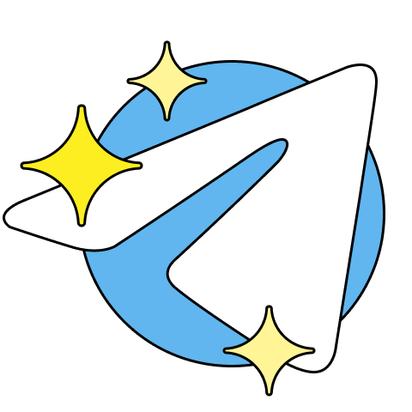Изменить пароль windows 10

Сейчас мы войдём в систему windwos 10 под локальным юзером от которого не знаем пароль.
Статья без картинок, но коротко и по делу
Первая часть работы
Коротко для тек кто шарит:
- Загрузиться с установочной флешки
- Запустить командную строку в оболочке восстановления windows
- Заменить файл Utilman.exe на cmd.exe
- Перезагрузка
На заставке с паролем мы нажимаем на кнопку «Специальные возможности» и откроется командная строка. Потому что мы заменили файл. Если все получилось см. Часть два.
Еще раз и подробнее:
- Если вы не умеете загружаться в флешки, то лучше не делайте дальше, и попросите помощи.
- Загрузившись до установщика, пройдите до командной строки: Восстановление системы -> Поиск и устранение неисправностей ( Диагностика ) -> Дополнительные параметры -> Командная строка
- Подмена файла. Если винда на диске С:
С:
dir
cd Windows
cd System32
dir Utilman.exe
rename Utilman.exe Utilman.exe.orig
dir utilman*
copy cmd.exe Utilman.exe
exitПосле перезагрузки идём до заставки с паролем который сейчас мы обойдём.
Вторая часть:
Нажать «специальные возможности» и должна открыться «командная строка»
- Задать пароль юзеру
net user 'username' 'newpassword'Где как вы поняли:
username — имя пользователя скорее всего то что у вас отображается на экране, например ura;
newpassword — новый пароль, например 1111
Готовая строка может выглядеть так:
net user ura 1111Если вы не знаете имя юзера можно воспользоваться командой
whoim /userТолько что вы изменили пароль на 1111, воспользуйтесь им чтобы войти в систему.
После можно удалиться файл ‘Utilman.exe’ и переименовать ‘Utilman.exe.orig’ обратно в ‘Utilman.exe’